标签:像素 快捷 建议 psd image ctrl 分享 移动 直接
保存
存储所需要内容
第一种 :
Ctrl + C Ctrl + N Ctrl + V
新建的时候 背景内容一般为 透明
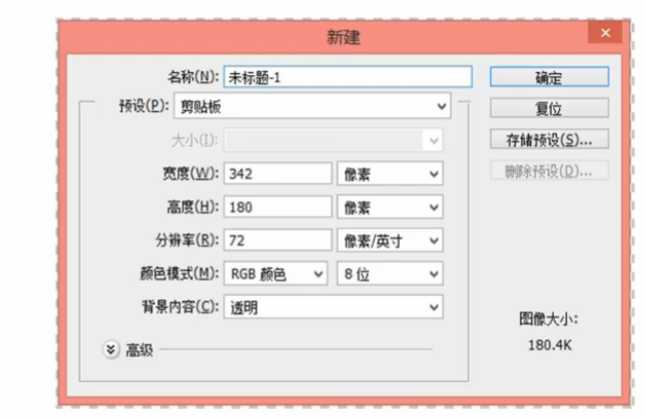
第二种:
存储为web所用格式 (第三节 切图 - 切片工具- 适用于可以一刀切的活动页 案列)
( Alt + Shift + Ctrl + S )
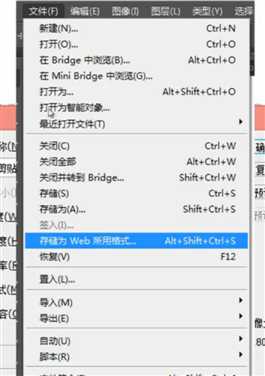
保存为哪种类型呢?
保存类型一
当图片色彩丰富且无透明要求时
建议保存为JPG格式并选择合适的品质
操作步骤: 切出图片 (分独立图层和合并图层)---Ctrl + c 复制图层 --- Ctrl + N 新建文件 -- Ctrl + v 黏贴图层 --- 文件 --- 存储为web格式 (Shift + Ctrl + Alt + S)
选择JPEG 品质设置稍微合适点 根据你项目实际
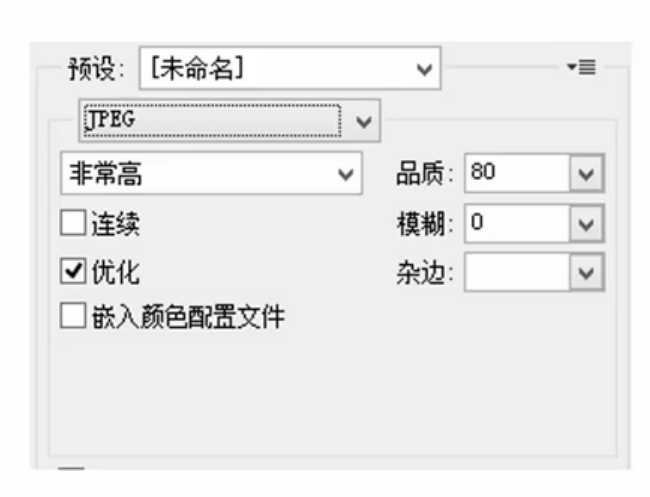
保存类型二
当图片色彩不太丰富时 无论有无透明度要求
操作步骤 :选择好图片---放入新文件中----- 存储为web格式 (Shift + Ctrl + Alt + S)
请保存为PNG8格式
颜色 256
杂变 无
扩散 五仿色
这里可以保存设置 以后就可以直接用
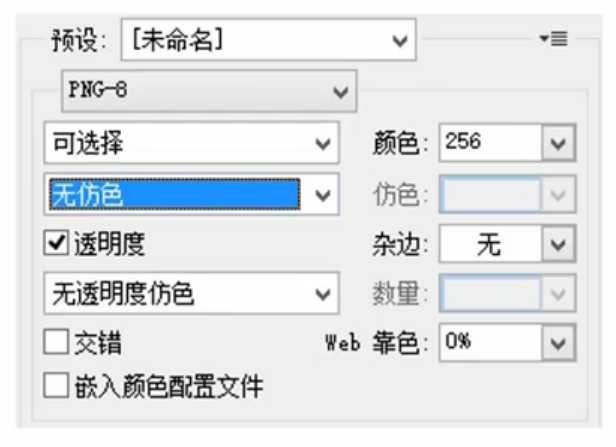
保存类型三
当图片有半透明要求
请保存PNG24格式
操作步骤 :选择好图片---放入新文件中----- 存储为web格式 (Shift + Ctrl + Alt + S)
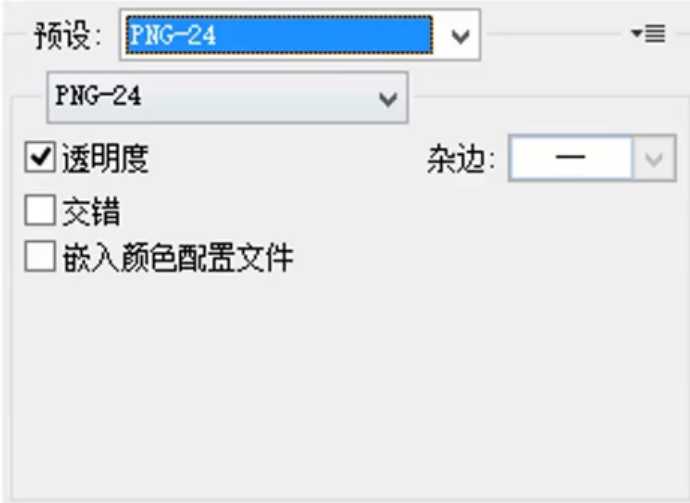
保存类型四
为保证图片质量
保留一份PSD,在PSD上进行修改
为什么要这样做呢?
一是因为PSD文件是可以保留原图层的,对于我们后期维护是相当方便的
另外PNG8会对图片进行压缩的,如果我们在PNG8文件中修改再进行保存,那就等于压缩了两次 ,会导致像素点的丢失
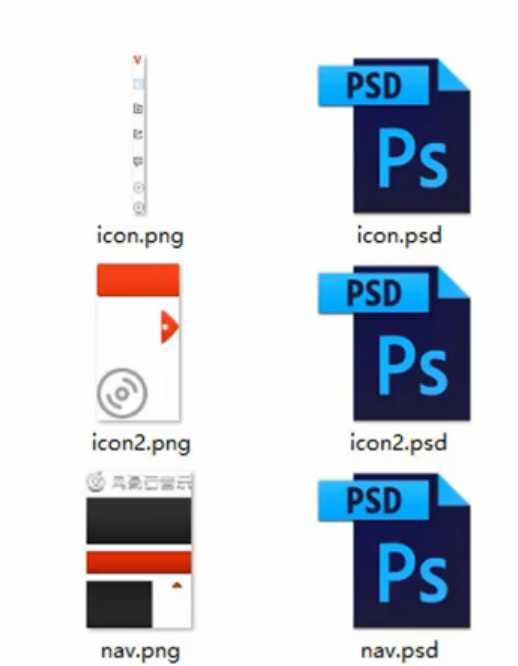
标签:像素 快捷 建议 psd image ctrl 分享 移动 直接
原文地址:https://www.cnblogs.com/hzaixt/p/9275836.html